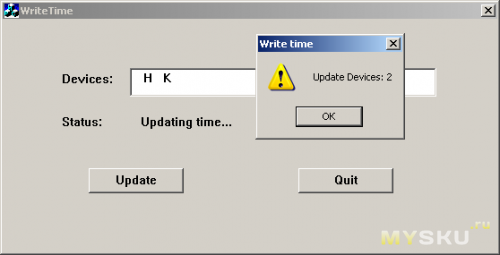Приветствую всех читателей муськи! В сегодняшнем обзоре речь пойдёт о «самой маленькой в мире камере», как гласит надпись на её упаковке. Сразу скажу, что брал я её под весьма специфический и узкий круг задач, с которым она довольно неплохо справилась (об этом в заключительной секции обзора), если не считать некоторых косяков. Я не буду ничего говорить о том, надо брать данный девайс или нет, это пусть каждый решает сам для себя. Обзоры подобных камер здесь уже были, поиск по «mini camcorder» вам их выдаст, однако все они не подходили по весу и размеру. В итоге я наткнулся на сабжевую камеру и заказал её.
Доставка
25-ого августа посылка покинула почту Сингапура, а уже 4 сентября я забрал её у себя в почтовом отделении. Итого, примерно полторы недели (с учётом того, что пара дней прошла до того момента, как посылка начала трекаться) до Питера, очень неплохо.
Распаковка и описание
Посылка – классический желтый пакет с пупыркой на внутренней стороне. В декларации честно указано содержимое, но цена занижена:
Внутри прячется небольшая коробка (слегка помятая путешествием). Все надписи рельефные (это, как я понимаю, тиснение), то есть коробка с претензией на фирмовость. На лицевой стороне название, маленькое окошечко, через которое должна быть видна камера, но поскольку она в мешочке, то видно её не очень.
На тыльной стороне перечисляются все достоинства камеры, вот на этом остановлюсь поподробнее:
• Запись одним касанием – по-видимому, имелось в виду, что у камеры всего одна кнопка для управления.
• Запись в любое время – без комментариев 
• Фотографирование одним касанием – см. первый пункт.
• USB картогрыз – камера может работать кардридером (было бы странно, если бы не могла) при подключении к компу. Ещё есть режим веб-камеры (но лучше его бы совсем не было).
• Параметры видео: 640х480, 30 кадров в секунду – истинная правда, честное VGA, в стиле мобильников десятилетней давности.
• Поддержка карт microSD размером до 32 гигов – тоже правда, 16-ти гиговая прочиталась без проблем, значит и на 32 заработает. Другой вопрос, зачем тут такие объемы?
• Запись во время зарядки – истинное утверждение, но только при зарядке от сети. Если заряжать от компа, то так уже не выйдет, нажатие на кнопку активирует режим веб-камеры.
• Циклическая перезапись – один из пунктов, косвенно намекающий на изначальную природу этой камеры, проверить не удалось в виду того, что я даже двухгиговую карту так целиком и не заполнил.
Теперь к характеристикам:
• Видео: 640х480, 30 кадров в секунду – про это я уже писал.
• Сжатие видео: MPEG4
• Формат файла: AVI – по этим двум пунктам тоже всё правда, кодек используется XviD. Параметры конкретных видеофайлов будут далее.
• Фото: 1600х1200 – традиционная китайская интерполяция. Уж лучше бы оставили 640х480, либо вообще убрали этот режим, ибо качество то ещё.
• Карта памяти: micro SD и SDHC, до 32 гигов – про это тоже было
• Порт: USB2.0 – я бы удивился, увидев здесь третью версию порта 
Пора открыть коробку. Внутри нас поджидает блистерный «подиум» с виновницей обзора в мешочке и белая коробочка с аксессуарами:
Для начала посмотрим на аксессуары:
• Англо-китайская инструкция – нужна, по сути, только для того, чтобы один раз запомнить продолжительность нажатия кнопки для соответствующих режимов и действий.
• MiniCD – мало того, что это CD, да ещё и mini, да ещё и «фигурной» формы… Мда, обладатели современных компов и планшетов, забывших, что такое оптический привод ещё пару лет назад, а также обладатели оных приводов с щелевой загрузкой негодуют 
• Шнурок для ношения камеры на шее.
• Карабин, чтобы превратить камеру в брелок (вполне естественное желание, учитывая её размеры).
• Кабель USB. Длина 80 см. Сразу разочарую, со стороны камеры нестандартный гибрид mini/micro USB. У меня есть ещё одно устройство с аналогичным разъёмом и кабелем, вот с его кабелем камера не заработала, что странно. Сказать, в каком именно кабеле косяк, я не могу, но факт неприятный налицо. Эх, ну когда уже производители научатся пихать во все устройства стандартные разъёмы mini и micro USB, тем более что последний по размерам почти совпадает с тем, что в этой камере.
Наконец пришла очередь самой камеры:
Она и впрямь очень маленькая. Корпус стилизован под крошечный фотоаппарат. На задней крышке даже есть декоративные «элементы» управления и экран, нерабочие естественно. Я почему-то не догадался сделать такое фото, но на сайте магазина или на вышевыложенном диске можно поглядеть. Сверху расположены кнопка управления и индикатор (по-разному моргает в разных режимах), снизу – порт USB и слот для карты памяти, спереди – объектив, дырка над ним – микрофон, ещё одна дырка чуть правее – кнопка перезагрузки на случай зависания камеры. На «объективе» (который представляет собой всего лишь защитное стёклышко и легко снимается) гордая надпись «2 мегапикселя», видимо ради неё и сделана интерполяция фоток 
Что касается качества исполнения корпуса, то оно довольно хреновое. Следующим номером идут внутренности камеры, для чего её надо было разобрать (ваш КО 
Переходим к начинке камеры:
Внутри прячется плата, припаянный к ней аккум, и модуль камеры. Базируется камера на чипе ANYKA AK3651B10005 FS01K10. Вариации этого чипа встречаются во всех китайских девайсах, способных записывать видео (я говорю о всевозможных шпионских ручках, часах, очках, вешалках с камерами, а также о дешёвых автомобильных видеорегистраторах). Собственно, начинка весьма похожа на классику жанра – регистратор MD80, но, увы, ни одна их программ по его перепрошивке камеру не распознала. Так что, возможно я ошибся, предположив, что камеру можно превратить в такой регистратор. Плата двусторонняя, с одной стороны расположена вся электроника (пайка на удивление весьма качественная, элементы стоят ровно, сама плата чистая, без следов флюса), с другой – разъемы (USB, microSD и для модуля камеры), микрофон и кнопки. Модуль камеры имеет маркировку JH70 ZL01G v2, очень похож на то, что ставилось когда-то в телефоны, рабочее разрешение, как нетрудно догадаться, VGA. Что касается аккумулятора, то в инструкции к камере про него сказано «High capacity lithium polymer battery», но вот опознавательных надписей, повествующих об этой самой «большой ёмкости» нет. Судя по размерам и времени работы камеры, я думаю, что там от силы 150 mah.
Для любителей поразглядывать начинку прилагаются сканы платы: mainboard_01.jpg и mainboard_02.jpg.
Переходим к взвешиванию. Камера очень лёгкая, чуть меньше 12-ти грамм:
Слева направо: корпус, начинка, камера в сборе. Особо внимательные личности могут заметить, что сумма весов корпуса и начинки не равна весу камеры. Я списываю это на погрешности весов.
Работа с камерой, примеры фото/видео
По сути, это перевод части мануала с моими комментариями. Камера включается нажатием на кнопку (в мануале зачем-то сказано, что надо две секунды её держать, видимо потому, что она как раз эти две секунды и включается), загорается красный светодиод – всё, камера в режиме ожидания. Если больше ничего не нажимать, то через минуту камера выключится. Выключается камера долгим (4 секунды) удержанием кнопки. Процесс фотографирования выглядит так: в режиме ожидания жмём кнопку, светодиод тухнет и секунды через 4 снова загорается. То есть чаще, чем раз в 5 секунд, делать фотографии не получится. Ещё один камень в огород режима фотографирования (мало того, что качество фоток никакое, так ещё и тормозит всё). Процесс видеосъёмок: в режиме ожидания жмём и держим кнопку 2 секунды, светодиод начинает мигать – всё, процесс записи видео пошёл. Останавливается нажатием на кнопку.
Процесс заряда никак не индицируется (при подключении к компу или заряднику диод загорается на пару секунд и гаснет), хотя в мануале написано иначе.
Если камеру включить без флэшки, то диод будет часто моргать. Собственно, то же самое будет и при каких-либо других ошибках (судя по мануалу).
Установка времени производится при помощи маленькой программки Write time с диска. Интерфейс прост как три копейки:
В окошке Devices перечислены все подключённые к компу флэшки, при нажатии на кнопку Update на каждую из них (то есть программа не видит разницы между камерой и не-камерой) будет записано 4 текстовых файла (видать универсальная софтина, под различные модели камер, каждой – своё название файла):
Содержимое всех файлов идентичное, это дата и время в формате: YYYY-MM-DD HH:MM:SS (например, 2012-09-24 23:39:53). Собственно, это можно и вручную сделать :). Камере из обзора требуется файл под названием time.txt. После отключения от компа он сотрётся с карты памяти (признак того, что время установлено). Это, по сути, общая процедура для всех подобных девайсов без экранов. Надо отметить, что при извлечении и замене карты время не сбрасывается.
В режиме кард-ридера камера определяется как XXYY XY 007 SDC USB Device (в диспетчере устройств это выглядит как USBSTORDiskXXYY____XY_007_______SDC____).
Режим веб-камеры активируется долгим нажатием (секунды 2) на кнопку, когда камера подключена к компу естественно. В этом режиме камера представляется как USB Video Class (USBVID_04D6&PID_205C&REV_0020&MI_00). Какой-то драйвер есть на диске из комплекта, но 64-ти битная Windows 7 нашла драйвера самостоятельно. Утилитка для просмотра и записи видео также на диске. Выход из режима один – выдернуть кабель из камеры. Как я уже раньше говорил, разрешение видео максимум 320х240.
Примеры изображений в режиме веб-камеры: (позор полный, поэтому под спойлером)
В общем, зачем вообще этот режим нужен, мне так до сих пор и не ясно.
Про фотографирование я уже писал выше, приведу лишь примеры фотографий (аналогично, это позорище тоже под спойлером):
День
Ночь
Это, пожалуй, оставлю без комментариев. Одно слово, интерполяция…
Ну вот и добрались до съёмки видео. Камера снимает кусочками по три минуты (опять намёк на родство с видеорегистратором), вес каждого файла колеблется от 30 до 60 мегабайт, пауза между файлами – 3 секунды. Названия файлов – дата и время начала записи. Одного заряда аккумулятора хватает примерно на 52 минуты непрерывной записи. Я тестировал дважды, оба раза получилось по 17 трёхминутных файлов и один огрызок примерно минутной длины. Заняло это в первом случае 500 мегабайт, во втором – 800. Собственно, отсюда и вопрос, зачем пихать в камеру многогиговые карты, всё равно заполнить с одного заряда не выйдет. Камера очень странно ведёт себя при съёмке на улице: изображение сжимается, деформируется, верхняя часть иногда отстаёт от нижней. В помещении всё гораздо лучше, но это мы увидим в последней части обзора. Ещё есть большой фейл со звуком, иногда он проявляется почти сразу после начала записи, и почти всегда при переходе к новому файлу. Выглядит это, как будто звук сливается через трубу (не знаю, как понятнее описать, у меня именно такая ассоциация), собственно, на дневных видео будет слышно, во что деформируется шум дождя.
Итак, примеры видео (съёмка с рук, старался особо резко камеру не дёргать):
• день:
1.
2.
• ночь:
Исходные файлы as is доступны по ссылкам: день1, день2, ночь.
Характеристики первого видеофайла из KMPlayerа:
D:FotozVideo Y2000 MiniCam19800102123200.AVI
General
Complete name: D:FotozVideo Y2000 MiniCam19800102123200.AVI
Format: AVI
Format/Info: Audio Video Interleave
File size: 17.2 MiB
Duration: 35s 100ms
Overall bit rate: 4 116 Kbps
Writing application: ankarec
Video #0
ID: 0
Format: MPEG-4 Visual
Codec ID: XVID
Codec ID/Hint: XviD
Duration: 35s 100ms
Bit rate: 3 982 Kbps
Width: 640 pixels
Height: 480 pixels
Display aspect ratio: 4:3
Frame rate: 30.000 fps
Resolution: 24 bits
Bits/(Pixel*Frame): 0.432
Stream size: 16.7 MiB (97%)
Audio
Format: PCM
Format settings, Endianness: Little
Format settings, Sign: Unsigned
Codec ID: 1
Codec ID/Hint: Microsoft
Duration: 34s 816ms
Bit rate mode: Constant
Bit rate: 128 Kbps
Channel(s): 1 channel
Sampling rate: 8 000 Hz
Resolution: 16 bits
Stream size: 544 KiB (3%)
Interleave, duration: 516 ms (15.49 video frames)
Полевые испытания
Почему я выбрал такую странную и маленькую камеру? Всё очень просто, я давно хотел прицепить к радиоуправляемому вертолёту что-нибудь видеозаписывающее (идея возникла после просмотров многочисленных бортовых видео на ютубе). Обычный фотик (у меня цифромыльница Sony DSC-T30) во-первых, всё-таки жалко, если упадёт и разобьётся, а во-вторых, он слишком тяжёлый даже для моего большого вертолёта. В общем, камера была успешно закреплена на вертолёте Gyro-Pro при помощи кусочка витой пары (как ни странно, и получилось крепко, и снять камеру легко):
В принципе, камеру можно вполне будет закрепить и на вертолёте поменьше (учитывая её вес). Особенно, если вытащить из корпуса всю начинку и закрепить термоклеем внутри кабины вертолёта, чаще всего свободного места там полно.
Наконец, самое главное, для чего покупалась камера и затевался весь обзор – бортовое видео полётов. Оно представляет собой нарезку из кучи коротких полётов, исходники-оригиналы выкладывать не буду, т.к. я просто надобавлял файлы с камеры в видеоредактор и в нём уже собирал финальное видео. Все кусочки для удобства навигации пронумерованы. Все разы, когда я летал по улице, был небольшой ветер, который напрочь сносил вертолёт, поэтому без аварий ни одного уличного полёта там нет. После первого же крэша на одной из шестерёнок не стало пары зубчиков, поэтому на последующих записях слышно стук мотора, а вертолёт немного дрожит. Особый «интерес» представляет Улица 1-4, т.к. именно тогда у меня вертолёт рухнул с высоты метров в 30 (сначала почему-то оборвалась связь с пультом, потом через метр падения восстановилась, стик газа у меня был на полную, поэтому моторы сразу врубились на максимальные обороты, и видимо из-за этого лопасти верхнего и нижнего винта зацепились – результат на видео). Фишка в том, что пока вертолёт, кувыркаясь, летел к земле, камера развалилась на запчасти (части корпуса отдельно, начинка отдельно), но при этом продолжала запись! 
Подводя итоги
+ маленькая
+ лёгкая
+ простое управление
+ индикация записи
+ надёжная (продолжает снимать даже развалившись на запчасти)
— качество видео (устарело лет на 10)
— проблемы со звуком
— малое время работы
Жирный минус о качестве видео, увы, полностью перечёркивает все немногочисленные плюсы. Лет 10 назад это был совершенно офигенный девайс (крошечные размеры и VGA видео), но сейчас, когда в каждом смартфоне есть камера на десяток-другой мегапикселей… Понятно, в общем. С другой стороны, камера весьма неплохо справилась с поставленной задачей, дав представление о том, какими могут получаться видеозаписи с борта радиоуправляемой модели 
Если у Вас всё в порядке с руками, то вместо сабжевой камеры можно купить любые шпионские очки (на Ali они есть по 40 баксов, недавно на муське был обзор таких), умеющие писать HD, вытащить их из оправы (элементарная операция) и приладить на летательный аппарат. Эффект будет заметно лучше.
Спасибо всем за внимание!
Беспроводная, миниатюрная видео-камера A9, при цене 600 руб., это просто подарок. Имеет современный ультрапортативный дизайн, позволяет как просматривать видео удаленно на сотовом телефоне, так и записывать на карту памяти.
A9 мини камера обзор
- Характеристики камеры А9:
- Разрешение: 1080P / 720P
- Формат видео: AVI
- Частота кадров: 25
- Формат сжатия: H.264
- Тип карты памяти: TF (MicroSD)
- Угол обзора: 150 градусов
- Минимальное освещение: 1LUX
- Потребление: 240 мА / 3,7 В
- Используемая платформа: Android / iOS
Размеры камеры A9. Камера использует уникальный ультрапортативный дизайн с размерами 4,5 см на 2,5 см. При пересылке не попадает в категорию «шпионское оборудование», так как не маскируется под другие устройства.
Беспроводная передача данных. Камера А9 передает изображение по Wi-Fi (имеет собственную точку доступа Wi-Fi, но может подключаться и к вашему роутеру). Радиус действия стандартный для Wi-Fi — до 10 метров внутри помещения и до 50 метров на открытом пространстве.
Карта памяти. При желании, видео можно записать на карту памяти. Подходят карты памяти формата microSD (китайцы их почему-то называют TF). Это самые обычные карты памяти, широко используемые сейчас в фотоаппаратах, сотовых телефонах и пр. Максимальная емкость, которую поддерживает камера A9 — 128 Gb.
Формат видео мини камеры а9. Видео пишется в формате FullHD, что составляет 1920 на 1080 точек. В таком формате показывают большинство современных телевизоров, а если учесть, что просматривать видео с камеры придется на телефоне, то большего разрешения и не надо.
Формат сжатия видео мини камеры а9. При записи видео на карту памяти используется кодек H.264. Это конечно не самый современный кодек H.265, но и 264 позволит записать на карту 64 Gb видео в разрешении FullHD в течении 24 часов. При использовании карты максимально возможной емкости 128 Gb, можно сохранить видео максимум за 2 суток.
Как устроена мини-камера A9. Цилиндрический, корпус небольшого размера, приятный на ощупь. Может быть как черного, так и белого цвета. Сверху 2 кнопки: On/Off и Mode, рядом два светодиодных индикатора: Power и Operation. Сбоку — слот для SD-карты, снизу — разъем microUSB (только для питания, данные по нему передавать нельзя). По центру передней панели — объектив, вокруг него (скрытые за черной окантовкой) — светодиоды ночной подсветки.
Внутри, за пластиковой оптикой, расположена CMOS-матрица на 2 Mp, которая шлейфом соединяется с электронной платой. Далее расположен литий-ионный аккумулятор (Li-ion) небольшой емкости и магнит, который позволяет крепить камеру на металлических поверхностях.
Можно посмотреть видео о полной разборке мини-камеры A9:
Какая оптика применена в мини-камере A9. Стандартная пластиковая оптика низшего ценового сегмента. Не стоит обольщаться большим количеством линз — это сейчас везде так.
Угол обзора оптики — 150 градусов. Много это или мало — сложно понять, но судя по всему это максимально возможный угол обзора, при котором прямые линии только начинают искажаться.
Крепление мини-камеры A9. Камера имеет в задней части магнит и может крепиться на любую металлическую поверхность или специальный держатель (который идет в комплекте). Очень удобно крепить камеру A9 посредством гибкого (но в то же время сохраняющего форму) кабеля microUSB, через который камера получает питание.
Мини-камера А9 хоть и имеет встроенный аккумулятор для электропитания, но по факту он держит минут 20 (что очень и очень мало). В нижней части камеры есть разъем microUSB, через который и организуется основное питание.
Просто подключите камеру в розетку 220 Вольт через обыкновенную зарядку для сотового телефона. Если нужна автономность — можно использовать повербанк. Так, распространённый Powerbank на 10 000 mAh, обеспечит вам автономность более чем на сутки.
Для включения нажмите кнопку ON/OFF, чтобы выключить нажмите и удерживайте кнопку в течение 3 секунд. Клавиша MODE — это кнопка сброса. Нажмите и удерживайте ее в течение 5 секунд во включенном состоянии, чтобы восстановить заводские настройки (камера автоматически перезапустится).
Камера a9 hd 1080p настройка
- Рядом с кнопками находятся светодиоды, по цвету свечения которых можно понять, в каком режиме находится камера:
- cиний — индикация питания;
- зеленый — индикация работы Wi-Fi;
- красный — индикация заряда аккумулятора.
- Основные настройки камеры А9, такие как:
- смена пароля;
- установка времени и даты;
- настройка интернета;
- настройка режимов записи;
- и многое другое
выполняются через приложение, в моем случае это HDWifiCamPro (рассматривали в отдельной статье).
Опубликовано в: Инструкции 0Коментарии
Видеообзор мини-камеры SQ8
Видео обзор мини-камеры SQ10
Руководство пользователя
(видеокамера SQ8, SQ9, SQ10, SQ11 — инструкция)
Зарядка мини-видеокамеры
Внимание! Перед первым использованием необходимо полностью зарядить аккумулятор мини-видеокамеры!
Эта мини-видеокамера имеет встроенную литий-ионную батарею. Вы можете производить зарядку одним из следующих способов:
1. Подключите мини видеокамеру к порту USB Вашего ПК, предварительно остановив запись.
2. Подключите мини камеру к зарядному устройству от сети 220В или портативному зарядному устройству 5В. При этом Вы можете продолжать использовать миникамеру в процесс зарядки. В процессе зарядки индикатор будет мигать.
После того как батарея мини камеры будет полностью заряжена индикатор перестанет мигать и будет светиться постоянно, это значит что аккумулятор заряжен полностью и видеокамеру желательно отключить от зарядного устройства или ПК.
Примечание. Если встроенный аккумулятор разряжен, либо свободного места на карте памяти недостаточно для продолжения, синий и красный светодиоды мини видеокамеры будут одновременно моргать в течение 5 секунд, после чего мини видеокамера сохранит записанное видео и автоматически отключится.
Примечание. Если карта памяти не установлена, синий и красный светодиоды мини регистратора будут одновременно моргать в течение 5 секунд, после чего мини камера автоматически отключится.
Примечание. Если видеокамера находится в режиме ожидания и с ней не производится никаких действий, она автоматически отключается через 1 минуту для экономии заряда встроенного аккумулятора.
Режимы видеозаписи
- Съемка видео с разрешением 1280X720P
Нажмите кнопку On/Off для включения мини камеры – загорится синий светодиод – мини видеокамера находится в режиме ожидания записи видео с качеством 720p. Нажмите кнопку On/Off однократно для начала записи видео – синий светодиод моргнет 3 раза и погаснет – ведется запись видео с качеством 720p. Видеозапись будет автоматически сохраняться каждые 5 минуты. Для остановки записи нажмите кнопку On/Off.
- Съемка видео с разрешением 1920X1080P
Нажмите кнопку On/Off для включения мини камеры – синий светодиод будет гореть постоянно. Однократно нажмите кнопку Mode для перехода в режим съемки видео с разрешением 1080p – красный и синий светодиод будут гореть одновременно, мини камера находится в режиме ожидания записи видео с качеством 1080p. Для начала съемки нажмите кнопку On/Off однократно – синий светодиод потухнет, а красный светодиод моргнет 3 раза и погаснет – ведется запись видео с качеством 1080p. Видеозапись будет автоматически сохраняться каждые 5 минуты. Для остановки записи нажмите кнопку On/Off.
- Запись по датчику движения
Для этого, находясь в режиме ожидания съемки 720p или 1080p видео, нажмите и удерживайте кнопку Mode мини видеокамеры в течение 3 секунд – микро видеокамера перейдет в режим записи по датчику движения. При обнаружении движения видеозапись начнется автоматически, при этом красный и синий светодиоды будут моргать одновременно. При записи по датчику движения видеозапись автоматически сохраняется каждые 5 минут.
Режим фотографирования
Нажмите кнопку On/Off для включения шпионской камеры – загорится синий светодиод. Дважды нажмите кнопку Mode для перехода в режим фотографирования – красный светодиод будет гореть постоянно. Для съемки фотографии нажмите однократно кнопку On/Off – красный светодиод моргнет однократно, фотография сохранена. Разрешение получаемых фотографий – 4032х3024 thecasinoapps.com.
Режим ночной подсветки
Нажмите кнопку On/Off для включения портативной камеры. Нажмите и удерживайте кнопку On/Off в течение 2 секунд – красный индикатор моргнет дважды – ночная подсветка включена. Для того чтобы отключить ночную подсветку, нажмите и удерживайте кнопку On/Off в течение 2 секунд, красный светодиодный индикатор моргнет три раза – ночная подсветка выключена.
Выключение мини камеры
Для того чтобы отключить мини видеокамеру нажмите и удерживайте кнопку On/Off в течение 6 секунд. Если мини видеокамера находится в режиме ожидания и не используется, она автоматически отключается через 1 минуту.
Перезапуск мини камеры
Если мини видеокамера работает некорректно, либо не отвечает на нажатие кнопок, Вы можете перезапустить ее путем одновременного нажатия и удержания в течение 3 секунд кнопок On/Off и Mode мини камеры.
Просмотр файлов
Присоедините мини камеру в выключенном состоянии к ПК – через несколько секунд она автоматически определится как съемный диск на Вашем ПК. Синий индикатор будет означать процесс передачи информации, а красный – процесс зарядки встроенного аккумулятора.
Установка даты и времени
Подключите мини видеокамеру к ПК. Установка времени осуществляется созданием текстового файла с названием TIMERSET.txt в корневом каталоге карты памяти устройства, со следующим содержанием:
ГГГГММДДЧЧММСС Y (либо N, если Вы не хотите, чтобы метка даты и времени отображалась на видеофайлах)
Например, 20130625140003 Y
После сохранения файла отключите мини камеру от компьютера и включите ее.
Недавно на сайте 2 Схемы был обзор одной интересной и очень маленькой микро-камеры. Но эта модель вполне может побороться с ней за звание самой маленькой, так как её размеры всего 3 х 3 х 1 см. И в этот крохотный корпус китайские производители умудрились засунуть камеру Full HD 1080 P с подсветкой для ночного видения и детектором обнаружения движения видео. Также имеется запись звука через микрофон, а носителем записанного будет sd-карта.
Особенности микро камеры
- Самая маленькая камера, всего 2,9 x 1,1 x 2,9 см;
- Full HD 1080 P, визуализация четкая, яркие цвета;
- Два ИК светодиода ночной подсветки, расстояние ночного видения до 5 метров;
- Система IR-CUT, активирует ночное видение автоматически, после изменения освещенности;
- Проста в использовании: одна кнопка – простое видео, другая – режим обнаружения движения;
- Зацикленная запись видео, можно включить или выключить этот режим;
- Отметка времени на записи может отображаться или скрываться.
Естественно эта компактная камера поставляется без встроенной батареи (она станет гораздо больше и не сможет работать в течение долгого времени, если внутри будет ещё и встроенный аккумулятор). При использовании к видеокамере необходимо подключить портативный или сетевой источник питания.
Инструкция по использованию
Всё что нужно сделать, это подсоединить к микро-камере источник питания 5 В (от Power Bank или сетевого адаптера 220/5V) и выбрать нужный режим простым одиночным нажатием на кнопку – или включение по движению в кадре, или непрерывная запись до заполнения карты памяти. Далее выключить камеру, извлечь SD карту и скопировать её содержимое на компьютер.
- Кнопка режима обнаружения движения
- USB гнездо для шнура
- Объектив камеры
- Вентиляционные отверстия
- Кнопка обычной видеозаписи
- Слот для карт памяти
- Светодиоды ИК ночного видения
Комплектация устройства
- Full HD камера
- USB кабель
- Кард-ридер
- Руководство пользователя
Естественно такие девайсы нельзя использовать для несанкционированного наблюдения, но в качестве домашнего мониторинга, охранной системы для своего магазина или офиса, применение видеосистемы вполне оправдано. Тем более её цена в 1500 рублей позволяет установить сразу несколько таких крохотных камер в разных комнатах и держать под наблюдением весь объект круглосуточно (благодаря ночной съемке и питанию от 220 В).
Инструкция миникамеры
Инструкция по эксплуатации универсальной мини камеры
Зарядка
-
- Внимание! Перед первым использованием необходимо полностью зарядить аккумулятор мини камеры!
- Данная видеокамера имеет встроенную литий-ионную батарею. Вы можете производить зарядку одним из следующих способов:
-
- 1. Подключите устройство к порту USB Вашего ПК, предварительно остановив запись
- 2. Подключите мини регистратор к зарядному устройству от сети 220В или портативному зарядному устройству 5В. При этом Вы можете продолжать использовать камеру в процессе зарядки. В процессе зарядки синий и красный светодиоды будут гореть постоянно.
- 3. После того как батарея камеры будет полностью заряжена синий светодиод будет гореть постоянно, а красный светодиод перестанет светиться.
- Примечание. Если заряд встроенного аккумулятора не достаточен для продолжения съемки, синий и красный светоды будут одновременно моргать в течение 5 секунд, после чего мини камера сохранит записанное видео и автоматически отключится.
- Примечание. Если карта памяти не установлена, синий и красный светодиоды будут одновременно моргать в течение 5 секунд, после чего миникамера автоматически отключится.
- Примечание. Если свободного места на карте памяти недостаточно для продолжения съемки, синий и красный светодиоды будут гореть постоянно.
- Примечание. Если видеокамера находится в режиме ожидания и с ней не производится никаких действий, она автоматически отключается через 1 минуту для экономии заряда встроенного аккумулятора.
Использование кабеля MicroUSB–USB+AV
-
- Вы можете использовать кабель MicroUSB–USB+AV, поставляемый в комплекте, для 3 основных целей:
-
- 1. для подключения мини камеры к компьютеру с целью зарядки и передачи данных;
- 2. для подключения миникамеры к зарядному устройству от сети 220В или портативному зарядному устройству 5В для одновременной зарядки и использования камеры;
- 3. для подключения миникамеры к ТВ и выводу изображения на экран.
Съемка видео с разрешением 1280x720p
- Нажмите кнопку On/Off для включения – загорится синий светодиод – мини камера находится в режиме ожидания записи видео с качеством 720p. Нажмите кнопку On/Off однократно для начала записи видео – синий светодиод моргнет 3 раза и погаснет – ведется запись видео с качеством 720p. Видеозапись будет автоматически сохраняться каждые 5 минуты. Для остановки записи нажмите кнопку On/Off.
Съемка фотографий
- Нажмите кнопку On/Off для включения – загорится синий светодиод. Дважды нажмите кнопку Mode для перехода в режим фотографирования – красный светодиод будет гореть постоянно. Для съемки фотографии нажмите однократно кнопку On/Off – красный светодиод моргнет однократно, фотография сохранена. Разрешение получаемых фотографий – 4032х3024.
Съемка видео с разрешением 1920x1080p
- Нажмите кнопку On/Off для включения мини видеокамеры – синий светодиод будет гореть постоянно. Однократно нажмите кнопку Mode для перехода в режим съемки видео с разрешением 1080p – красный и синий светодиод будут гореть одновременно, мини камера находится в режиме ожидания записи видео с качеством 1080p. Для начала съемки нажмите кнопку On/Off однократно – синий светодиод потухнет, а красный светодиод моргнет 3 раза и погаснет – ведется запись видео с качеством 1080p. Видеозапись будет автоматически сохраняться каждые 5 минуты. Для остановки записи нажмите кнопку On/Off.
Ночная подсветка
- Нажмите кнопку On/Off для включения видеокамеры. Нажмите и удерживайте кнопку On/Off в течение 2 секунд – красный индикатор моргнет дважды – ночная подсветка включена. Для того чтобы отключить ночную подсветку, нажмите и удерживайте кнопку On/Off в течение 2 секунд, красный светодиодный индикатор моргнет три раза – ночная подсветка выключена.
Встроенный датчик движения
- Данная камера может начинать запись по встроенному датчику движения. Для этого, находясь в режиме ожидания съемки 720p или 1080p видео, нажмите и удерживайте кнопку Mode в течение 3 секунд – микро видеокамера перейдет в режим записи по датчику движения. При обнаружении движения видеозапись начнется автоматически, при этом красный и синий светодиоды будут моргать одновременно. При записи по датчику движения видеозапись автоматически сохраняется каждые 3 минуты.
Выключение мини камеры
- Для того чтобы отключить камеру нажмите и удерживайте кнопку On/Off в течение 4 секунд. Если видеокамера находится в режиме ожидания и не используется, она автоматически отключается через 1 минуту.
Сброс мини камеры
- Если видеокамера работает некорректно, либо не отвечает на нажатие кнопок, Вы можете перезапустить ее путем нажатия кнопки Reset.
Соединение с ПК
-
- Присоедините камеру в выключенном состоянии к ПК – через несколько секунд она автоматически определится как съемный диск на Вашем ПК. Синий индикатор будет означать процесс передачи информации, а красный – процесс зарядки встроенного аккумулятора.
Запись в процессе зарядки от зарядного устройства (внешнего аккумулятора)
-
- Убедитесь, что в устройство вставлена рабочая карта памяти. Присоедините мини видеокамеру в выключенном состоянии к внешнему аккумулятору – одновременно загорятся два светодиода, затем несколько секунд будет гореть красный светодиод, после чего красный светодиод начнет мигать — это означает, что началась запись видео. Т.е. фактически, запись начинается автоматически при подключении видеокамеры к зарядному устройству.
- Для того чтобы остановить запись, нажмите однократно кнопку on/off. При этом красный светодиод перестанет моргать и будет гореть постоянно — камера в режиме ожидания.
Установка времени
-
- Подключите видеокамеру к ПК. Установка времени осуществляется созданием текстового файла с названием TIMERSET.txt в корневом каталоге карты памяти устройства, со следующим содержанием:
- ГГГГММДДЧЧММСС Y (либо N, если Вы не хотите, чтобы метка даты и времени отображалась на видеофайлах)
- Например, 20130625140003 Y
- После сохранения файла отключите камеру от компьютера и включите ее.
Характеристики
-
- Качество съемки: 1920х1080p/15fps или 1280х720p/30fps
- Минимальное освещение: 0 Люкс
- Емкость аккумулятора: 180 мАч
- Продолжительность непрерывной работы без внешнего аккумулятора: 1 — 1,5 часа
- Память: Карты памяти MicroSD (карты TF) до 32 Гб
- Использование памяти во время записи: 520Мб – 5 минут (720p) / 430Мб – 5 минут (1080p)
- Размеры: 37х17х11 мм
Комплектация
-
- 1. Мини видеокамера
- 2. Кабель MicroUSB–USB+AV